我们电脑的刷新率越高,所显示的图象画面稳定性就越好,那么如何调win11显示器的刷新率呢?首先需要进入高级显示选项,即可找到刷新率的选择,点击调整合适的显示器,关闭即可
我们电脑的刷新率越高,所显示的图象画面稳定性就越好,那么如何调win11显示器的刷新率呢?首先需要进入高级显示选项,即可找到刷新率的选择,点击调整合适的显示器,关闭即可,下面自由互联小编就带来了win11调显示器的教程。
设置方法
1、点击底部任务栏的开始菜单。
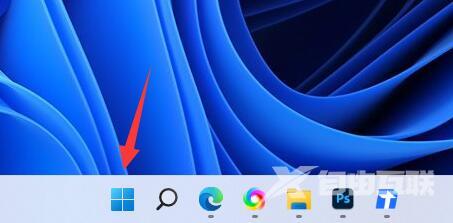
2、打开其中的设置面板。
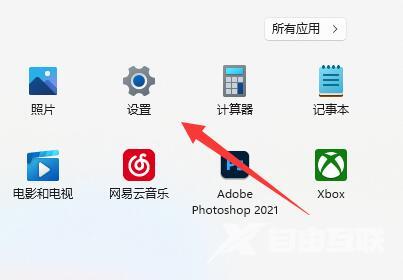
3、打开右边栏的显示设置。
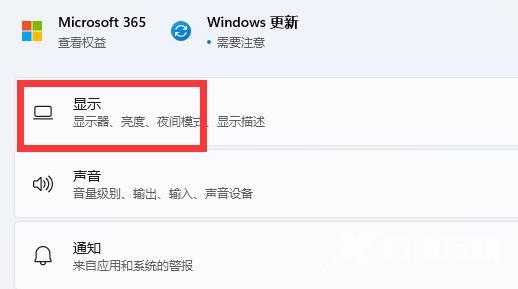
4、打开相关设置下的高级显示选项。
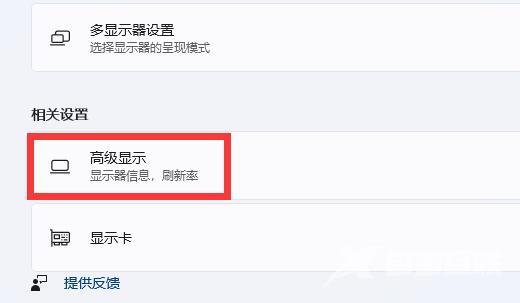
5、在下面找到选择刷新率,点击右边的选单。
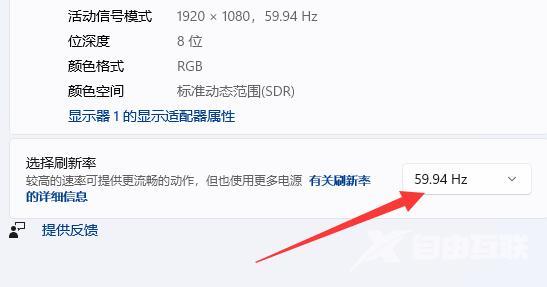
6、展开后就能修改显示器的hz刷新率了。
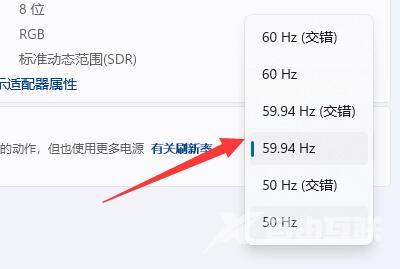 【文章转自日本多IP站群服务器 http://www.558idc.com/japzq.html提供,感恩】
【文章转自日本多IP站群服务器 http://www.558idc.com/japzq.html提供,感恩】
